UIもきれいで、ライフログにも日記にも、Todoにも使える多機能メモアプリ、Awesome Note (+Todo)(iPhone/iPadの両方)が期間限定セールを行っています。記念(?)に、私のAwesome Noteの使い方もちょこっと紹介します。
詳細は以下に
SPONSORED LINK
単独でも使える多機能手帳アプリ
セールは期間限定なので、価格はApp Storeでご確認ください。
 Awesome Note (+Todo) 4.9.1
Awesome Note (+Todo) 4.9.1
iPhone、iPod touch および iPad 互換 iOS 3.0 以降が必要
カテゴリ: 仕事効率化 価格: ¥230
更新: 2011/01/10
Awesome Note (+Todo)は、文字入力以外にも写真、地図情報も入れられて、日々のライフログはこれ1本でもいいんじゃないか?というぐらいの多機能アプリです。
↑カレンダー表示や、その場でのメモを取ることも可能
フォルダ分けでデータの整理もできる
自分でフォルダ分けができるので、プロジェクトごとやシチュエーションごとに振り分けることができます。フォルダはEvernoteとの同期の際に[aNote]+同名でフォルダが作成されるので、後でEvernote上でデータを確認することも可能です。
↑Evernoteで同期するとこんな感じにノートブックが作られます
データ同期も可能
データの同期はEvernoteとGoogleDocsにできます。
ToDoとして書き込みも可能
ToDoの設定も可能で、設定時間にダイアログも表示されます。
↑こんな感じでダイアログも出ます
杏珠的Awesome Noteの使い方
Awesome Noteを1番よく使うシチュエーションは、行った先のお店情報を登録です。
1.ATOK Padにてひな形から情報を入力
Awesome Note に貼り付け
2.位置情報を挿入
帰宅途中か帰った後に、もらったショップカードを撮影
お店の外観を撮影していたら画像挿入
食べ物を撮影していたら画像挿入
という感じに入力しておけば、Evernoteと同期したときも「画像からの文字検索」もできるので、あとで調べるときにも重宝します。
ストック型データをアプリ内で使用する使い方
Awesome Noteは他のEvernote連携アプリと違って、基本はアプリ内でデータを編集して、検索&閲覧できるような使い方をしています。なぜそうしているのかというと、じつはAwesome Note、Evernoteとデータ同期をするのに結構時間がかかるんです。なので、Awesome Noteをストック型の情報を扱うことに特化して使い、Evernoteとの同期はあくまでも「補助的にEvernoteで修正をする&データのバックアップ」という意味で使うようにしています。
他の使い方は…
雑誌で読みたい文章を撮影しておいて、後で読む or ブログネタ
書類をどこに置いてあるのかのメモ&書類自体の画像。
という感じです。

メールだけでなく、Evernoteにも直接送ることが可能!
まとめ
Awesome Note自体、とてもきれいなUIで、使っていて気持ちがいいというのも理由の一つです。他のアプリと併用しても使ってもいいし、単独で手帳代わりにつかってもいい。そんな融通の利くアプリ、もし気になった方は只今期間限定のセール中なので、購入検討してみてはいかがでしょうか?(期間限定セールなので、購入の際には、価格など十分にご確認の上、ご購入下さいませ)
 Awesome Note (+Todo) 4.9.1
Awesome Note (+Todo) 4.9.1
iPhone、iPod touch および iPad 互換 iOS 3.0 以降が必要
カテゴリ: 仕事効率化 価格: ¥230
更新: 2011/01/10
最新記事 by 杏珠(あんじゅ) (全て見る)
- メインOSをmacOS Sonoma(ver.14)にバージョンアップしました - 2024 年 6 月 19 日
- 新しいMacを購入&無事にセットアップも完了!【Mac mini (2023)購入までの道 その3】 - 2024 年 1 月 13 日
- 新しいMacをどれにしようか悩んだ結果【Mac mini (2023)購入までの道 その2】 - 2023 年 7 月 23 日
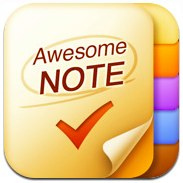
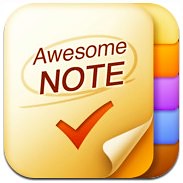

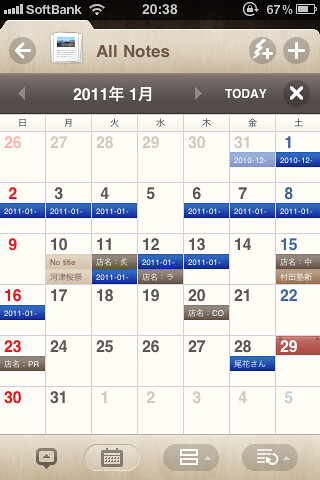
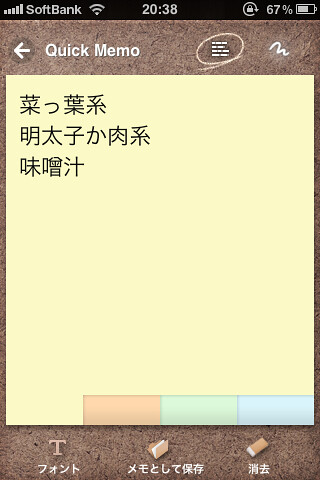
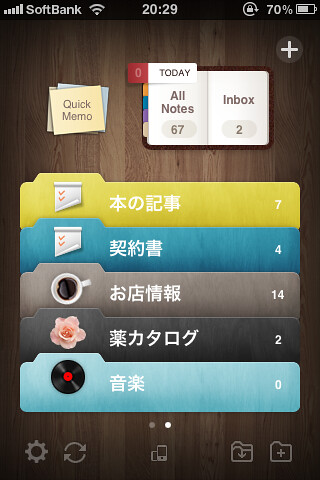
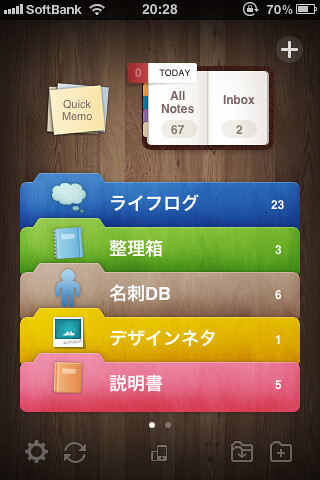
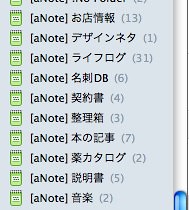
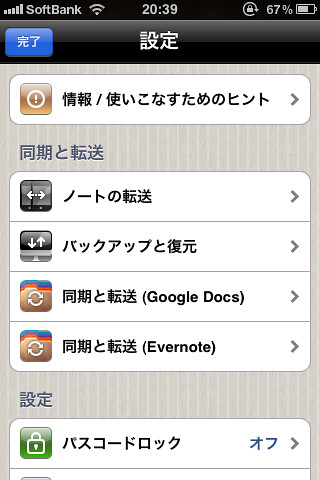
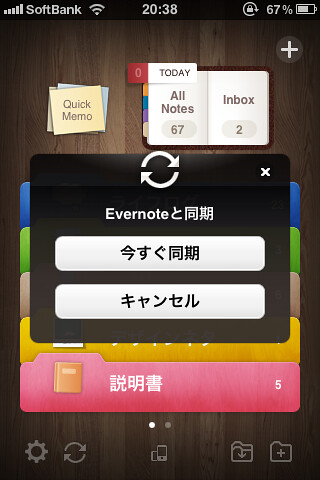
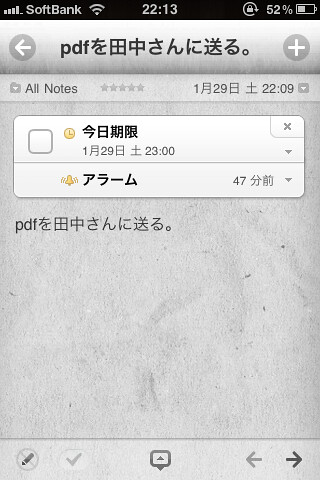
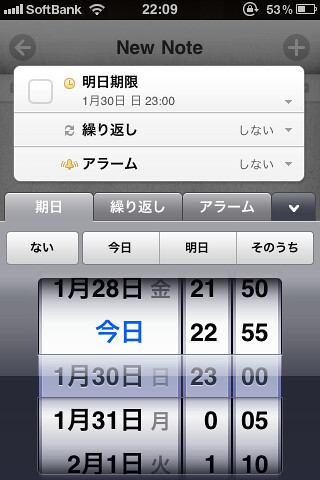
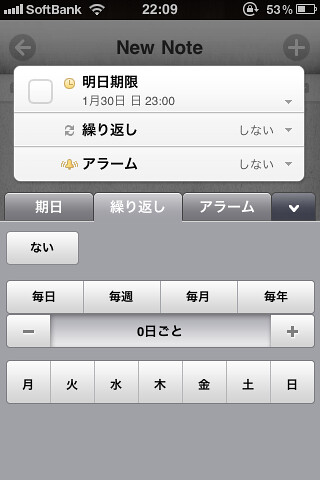
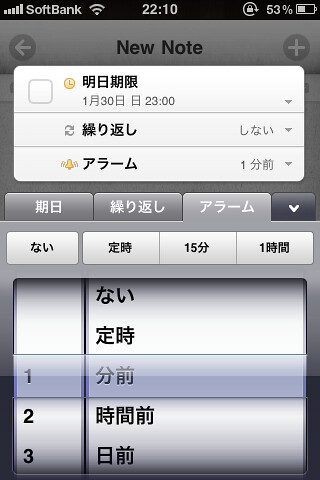
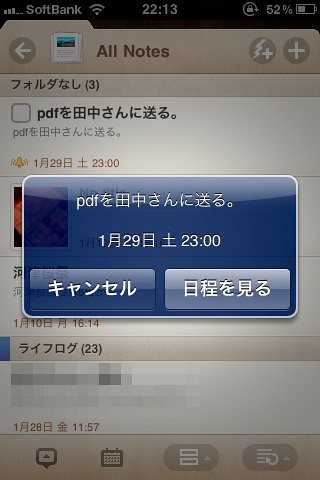
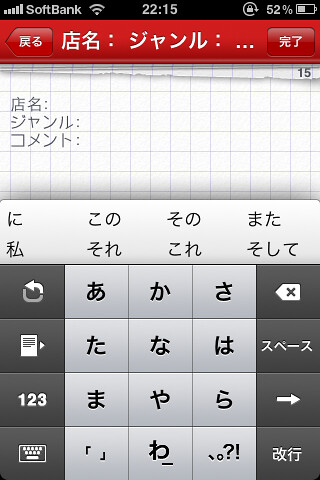
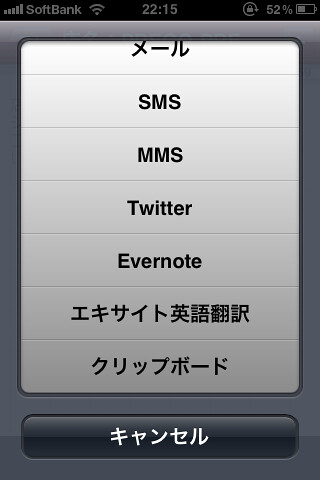
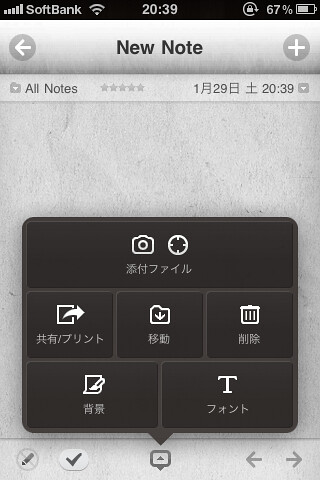
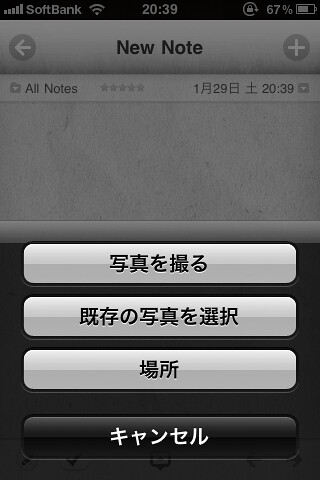
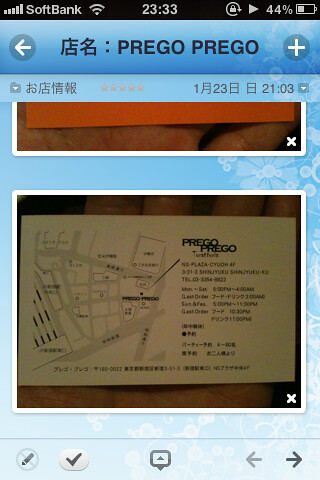
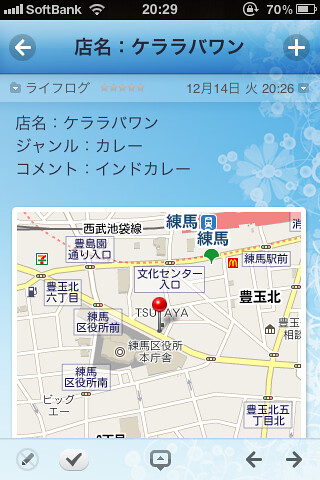

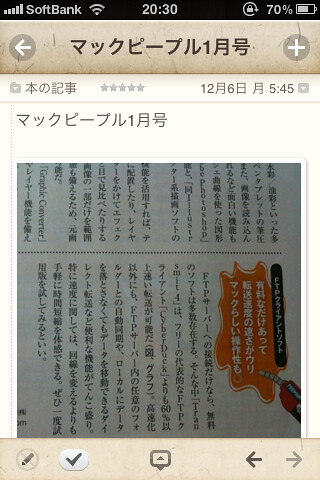


コメント